Пользователям windows 2000, Установка редактора x-edit – Инструкция по эксплуатации DigiTech rpx400
Страница 27
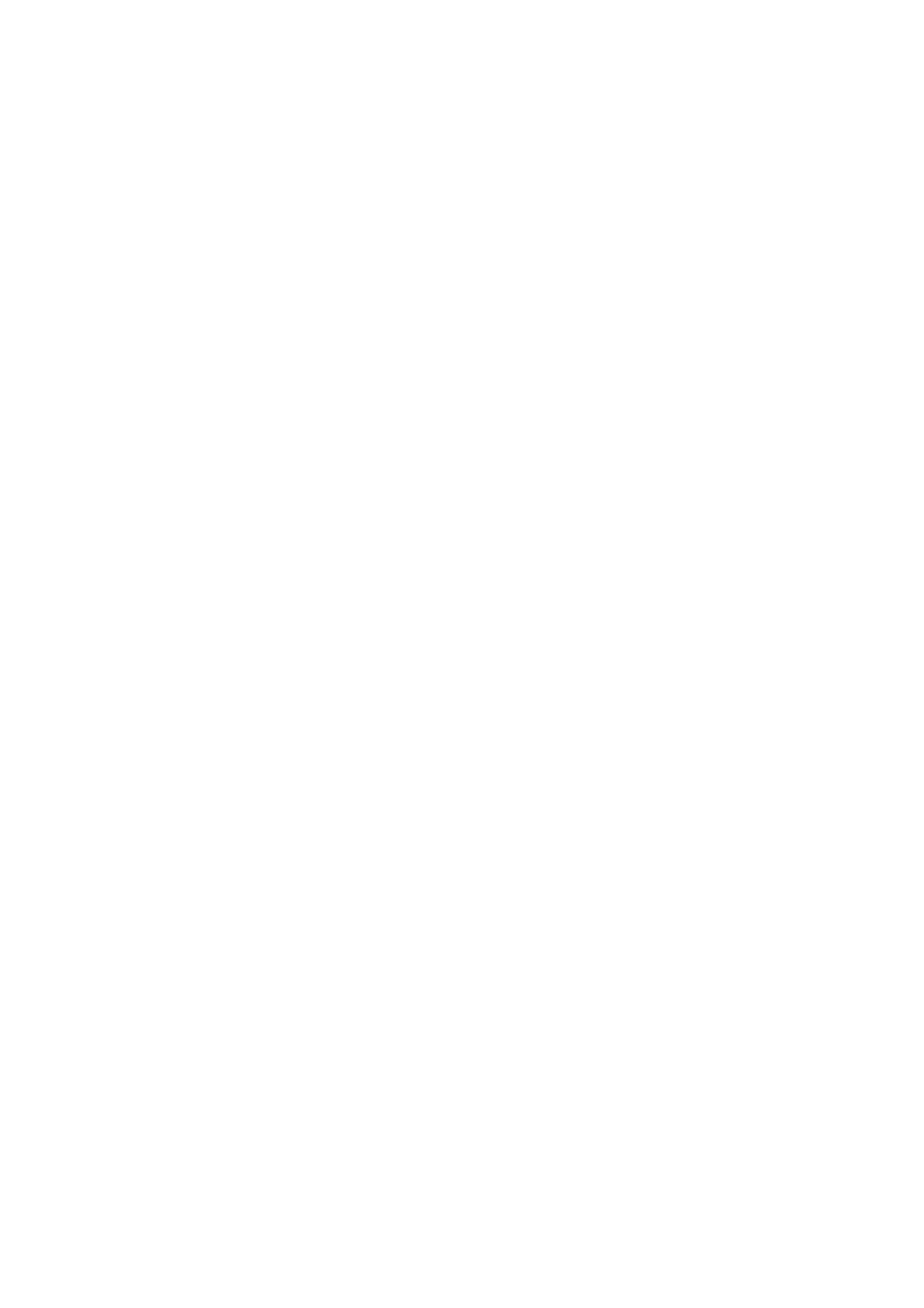
Пользователям Windows 2000
1. Включите компьютер
2. Поместите диск X-Edit в CD-привод вашего компьютера. Меню инсталляции должно появиться
автоматически (если программа автоматической инсталляции не запускается, войдите
в Start>Run, нажмите кнопку Browse, а затем найдите на диске X-Edit файл instmenu.exe и
вызовите его двойным нажатием).
3. В первую очередь нужно установить USB-драйверы для возможности использования USB-
соединения с программами X-Edit и Pro Tracks. Убедитесь в том, что RPx400 НЕ ПОДКЛЮЧЕН к
компьютеру.
4. Выберите из появившегося меню пункт USB Audio MIDI Drivers. Появится окно RPx400 USB Driver
Installer. Нажмите кнопку Next.
5. После появления окна The Digital Signature Not Found, нажмите кнопку Yes.
6. После повторного появления окна The Digital Signature Not Found, снова нажмите кнопку Yes.
7. Затем появится окно RPx400 USB Driver Installer. Нажмите кнопку Finish.
8. Подключите RPx400 в USB-порт компьютера. После этого, в панели задач на экране появятся
уведомления о том, что компьютер обнаружил несколько USB-устройств (4 USB-привода
RPx400, 2 MIDI-привода и 2 аудиопривода). Далее необходимо сделать следующее:
9. После подключения RPx400 появится окно The Digital Signature Not Found. Нажмите кнопку Yes.
10. После появления окна Found New Hardware Wizard, нажмите кнопку Finish.
11. После появления окна System Settings Change, нажмите кнопку No.
12. После повторного появления окна The Digital Signature Not Found, нажмите кнопку Yes.
13. После повторного появления окна Found New Hardware Wizard, нажмите кнопку Finish.
14. После повторного появления окна System Settings Change, нажмите кнопку No.
15. После повторного появления окна The Digital Signature Not Found, нажмите кнопку Yes.
16. После повторного появления окна Found New Hardware Wizard, нажмите кнопку Finish.
17. После повторного появления окна System Settings Change, нажмите кнопку No.
18. После повторного появления окна Found New Hardware Wizard, нажмите кнопку Finish.
19. После повторного появления окна System Settings Change, нажмите кнопку Yes. Затем ваш
компьютер автоматически перезагрузится.
Теперь вы можете использовать RPx400 для записи (с помощью программы Pro Tracks).
Ознакомиться с возможностями функции записи можно в разделе Использование Pro
Tracks.
Установка редактора X-Edit.
После установки USB-драйверов необходимо установить программу редактирования X-Edit.
1. Возвратитесь в меню инсталляции (после п.2 Установки USB-драйверов) и выберите DigiTech
X-Edit.
2. Программа инсталляции проверит ваш компьютер на наличие Microsoft .NET Framework. Если
таковая не обнаружится – запустится установка .NET. Следуйте появляющимся в процессе
установки инструкциям.
3. После завершения установки .NET появится окно Welcome to the Installation Wizard for Digi-
Tech X-Edit 1.0.
4. Заполните требуемую информацию пользователя. Чтобы с X-Edit могли работать все
пользователи компьютера, выберите Anyone who uses this computer. Если вы хотите быть
единственным пользователем программы X-Edit – выберите Only for me. Нажмите кнопку Next.
5. На следующем экране нажмите кнопку Install.
6. После завершения инсталляции нажмите кнопку Finish.
Теперь вы можете использовать редактор X-Edit при работе с RPx400.